자동 시동 복구로 Windows 11/10에서 PC를 복구할 수 없습니다.
Windows 11 또는 Windows 10 컴퓨터에 문제가 있고 사용자 또는 OS가 시동 복구(Startup Repair –) 를 실행하기로 결정한 경우 시동 복구(Startup Repair) 가 실패하면 다음 메시지가 포함된 화면이 나타날 수 있습니다. 자동 시동 복구로 PC를 복구할 수 없습니다(Automatic Startup Repair couldn’t repair your PC) . 전체 오류 메시지는 다음과 같습니다.
Automatic Startup Repair couldn’t repair your PC . Press “Advanced options” to try other options to repair your PC or “Shut Down” to turn off your PC. Log file: C:\Windows\System32\Logfiles\Srt\SrtTrail.txt
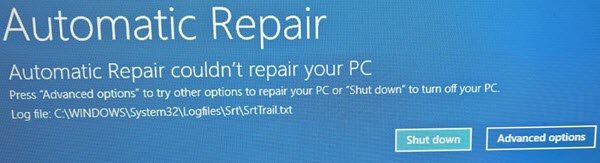
자동 시동 복구(Automatic Startup Repair) 로 PC를 복구할 수 없는 문제를 해결하는 방법
이 상황에 처한 경우 시도할 수 있는 몇 가지 사항이 있습니다. 먼저 전체 목록을 검토한 다음 귀하의 사례에 적용할 수 있는 제안과 시도하고 싶은 제안을 결정하십시오 .(Please)
- BCD 재구축 및 MBR 복구
- chkdsk 실행
- (Run SFC)안전 모드(Safe Mode) 에서 SFC 실행 및 DISM 도구 사용(Use DISM Tool)
- 조기 실행 맬웨어 방지 보호 비활성화
- 자동 시동 복구 비활성화
- RegBack 디렉토리 에서 레지스트리 복원
- 이 PC를 초기화합니다.
이 로그 파일을 확인하기 전에 오류 원인에 대한 아이디어를 얻을 수 있습니다.
C:\Windows\System32\Logfiles\Srt\SrtTrail.txt
SrtTrail.txt 파일이란 무엇입니까?
SrtTrail.txt 는 (SrtTrail.txt)자동 시동 복구(Automatic Startup Repair) 가 실패하거나 Blue SCreen 중지 오류(Blue SCreen Stop Error) 를 일으킬 수 있는 원인을 기록하는 로그 파일입니다 . C:WindowsSystem32LogfilesSrt SrtTrail.txt 에 있습니다. SrtTrail.txt 는 (SrtTrail.txt)블루 스크린(Blue Screens) 을 유발하지 않습니다 . 문제 해결을 위해 문제를 기록하는 로그 파일일 뿐입니다.
1] BCD 재건 및 MBR 복구
부트 구성 데이터(rebuild the Boot Configuration Data) 파일 을 다시 빌드 하고 마스터 부트 레코드(repair the Master Boot Record) 파일을 복구해야 합니다. 이렇게 하려면 고급 옵션 을 클릭한 다음 (Advanced Options)명령 프롬프트(Command Prompt) 를 선택 합니다. 그런 다음 시스템에서 암호를 묻습니다. 입력하면 화면에 바로 명령 프롬프트가 표시됩니다. 다음 명령을 하나씩 입력하십시오-
bootrec.exe /rebuildbcd
bootrec.exe /fixmbr
bootrec.exe /fixboot
이 명령은 부트 섹터(Boot Sector) 문제를 해결합니다. 이러한 명령을 실행한 후 정상적으로 시작할 수 있는지 확인하십시오.
2] chkdsk 실행
디스크(Disk) 에 오류가 있는지 확인 하는 것이 좋습니다. 따라서 위에서 설명한 대로 명령 프롬프트(Command Prompt) 창을 다시 열고 다음 명령을 실행하여 도움이 되는지 확인합니다.
chkdsk /r c:
참고로 이 명령은 C 드라이브의 문제만 스캔하고 수정합니다.
3] 안전 모드(Safe Mode) 에서 SFC(Run SFC) 및 DISM 도구 실행(DISM Tool)
안전 모드에서 Windows 10을 부팅 (Boot Windows 10 in Safe Mode,)하고 관리자 권한으로 명령 프롬프트를(Command Prompt with administrator privilege,) 열고 먼저 SFC를 실행 합니다.
그런 다음 DISM을 실행하여 시스템 이미지를 복구합니다(Run DISM to repair the System Image) .
DISM /Online /Cleanup-Image /RestoreHealth
이 명령은 배포 이미징 및 서비스 관리(Deployment Imaging and Servicing Management) 도구를 사용하여 손상 가능성을 검색합니다. 참고로 이 명령은 실행하는 데 시간이 걸리므로 창을 닫지 마십시오.
관련(Related) : 운영 체제 버전이 시동 복구와 호환되지 않습니다(The operating system version is incompatible with Startup Repair) .
4] 조기(Disable Early) 실행 맬웨어 방지 보호 비활성화
맬웨어 방지 프로그램을 설치한 후 이러한 문제가 발생한 경우 이 솔루션을 사용하여 문제를 해결할 수 있습니다. 고급(Advanced) 옵션을 클릭 한 후 Troubleshoot > Advanced 옵션 > 시작 설정(Startup Settings) 을 클릭합니다 .
시작 설정(Startup Settings) 페이지에서 다시 시작(Restart ) 버튼을 누르십시오.
다시 시작하면 이 화면이 표시됩니다. 맬웨어 방지 보호 설정 조기 실행 비활성화(Disable early launch anti-malware protection setting) 를 선택하려면 키보드의 '8' 키를 눌러야 합니다 .
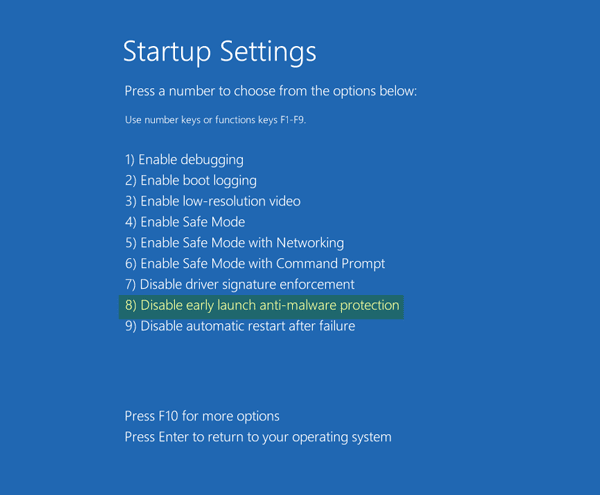
귀하의 시스템은 몇 분 안에 이를 시작할 것입니다.
5] 자동 시동 복구 비활성화
시스템 드라이브 관련 문제가 있는 경우 부팅하는 동안 자동 시동 복구(Automatic Startup Repair) 창이 자동으로 열립니다. 이러한 상황에 있다고 생각되면 자동 시동 복구(Startup Repair) 를 비활성화할 수 있습니다 . Troubleshoot > Advanced 옵션 > 명령 프롬프트(Command Prompt) 를 클릭 하고 다음 명령을 실행해야 합니다.
bcdedit /set recoveryenabled NO
컴퓨터를 다시 시작하고 확인하십시오.
관련(Related) : Windows 자동 시동 복구가 작동하지 않습니다(Windows Automatic Startup Repair not working) .
6] RegBack 디렉토리 에서 레지스트리 복원(Restore)
때때로 잘못된 레지스트리 값으로 인해 이 문제가 발생할 수 있습니다. 레지스트리 복원이 도움이 되는지 확인하십시오. 이렇게 하려면 고급 옵션 에서 (Advanced options)명령 프롬프트(Command Prompt) 를 열고 다음 명령을 실행합니다.
copy c:\windows\system32\config\RegBack\* c:\windows\system32\config
모든 파일을 덮어쓸지 부분적으로 덮어쓸지 묻는 메시지가 표시됩니다. All 을 입력 하고 Enter 버튼을 눌러야 합니다. 그런 다음 컴퓨터를 다시 시작하고 문제가 남아 있는지 확인해야 합니다.
7] 이 PC 초기화
Windows 11/10 의 이 옵션을 사용하면 사용자가 개인 파일을 제거하지 않고도 초기 설정을 얻을 수 있습니다. 문제 해결 메뉴의 (Troubleshoot)이 PC 재설정(Reset this PC) 옵션을 마지막 옵션으로 사용하십시오 .
시도할 수 있는 몇 가지 다른 것들이 있으며 이들은 실제로 하드웨어와 관련이 있습니다.(There are a few other things you could try, and these are related to your hardware actually.)
- 하드 드라이브를 분리했다가 다시 연결하십시오.
- RAM 다시 연결
- 모든 외부 장치의 플러그를 뽑습니다.
Windows 에서 자동 복구를 우회하는 방법은 무엇입니까?
Windows 11/10 에서 자동 복구를 우회하려면 명령 프롬프트(Command Prompt) 를 열고 bcdedit /set {default} recoveryenabled No 를 입력한 다음 Enter 키를 누릅니다 . 그런 다음 PC를 다시 시작합니다. 자동 시동 복구 를 비활성화해야 하며 (Startup Repair)Windows 11/10 에 다시 액세스할 수 있습니다 .
Windows 시동 복구가 실패(Windows Startup Repair Fails) 하면 어떻게 됩니까 ?
Windows 11/10 시동 복구가 실패(Startup Repair Fails) 하면 다음 옵션은 Windows 11/10 설치 미디어를 사용하여 부팅을 수정하는 것입니다. 컴퓨터 부팅을 방해할 수 있는 문제를 찾아 해결하려면 명령 프롬프트(Command Prompt) 에 일련의 명령을 입력해야 합니다.
All the best!
관련 읽기(Related read) : Windows 자동 시동 복구에 실패했습니다.(Windows Automatic Startup Repair failed.)
Related posts
Fix Windows 10 Automatic Startup Repair이 아닙니다
Windows 10에서 Automatic Startup Repair를 수행하는 방법
Windows 10에서 DISM를 사용하는 동안 원격 procedure call 실패 오류가 발생했습니다
operating system version는 Startup Repair와 호환되지 않습니다
Background Intelligent Transfer Service는 Windows 11/10에서 작동하지
Audio Windows 10에서 오류가 응답하지 않는 서비스
SFC 작동하지 않고 실행되지 않거나 Windows 10에서 손상된 파일을 복구 할 수 없습니다
Windows Troubleshooters Windows 10에서 작동하지 않습니다
Windows 11/10에서 파일이나 폴더를 드래그 앤 드롭 할 수 없습니다
Windows Security는 No Security Providers에서 Windows 10 말한다
Intel Thunderbolt Dock software Windows 10에서 작동하지 않습니다
Optimize 및 개선 Windows 10 computer performance
Windows 10에서 Phone app을 사용하여 전화를 받거나 전화를 걸 수 없습니다
공통 VPN error 코드 문제 해결 및 솔루션 Windows 10
Windows Update Windows 11/10에서 설치 또는 다운로드하지 못했습니다
WMI Provider Host (WmiPrvSE.exe) High CPU Usage in Windows 10
조직은 Windows 10에서 자동 업데이트를 해제했습니다
Windows 10 Photos app File system 오류가 발생했습니다
Device Manager는 비어 있으며 Windows 11/10에서 아무 것도 표시하지 않습니다
Fix Windows 10 Printer Printer Troubleshooter의 문제
